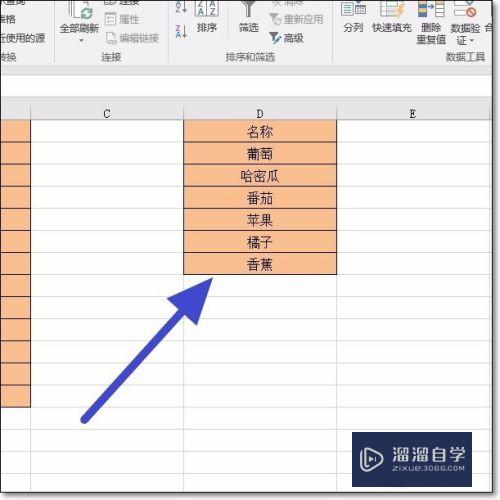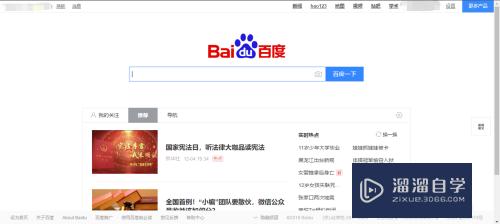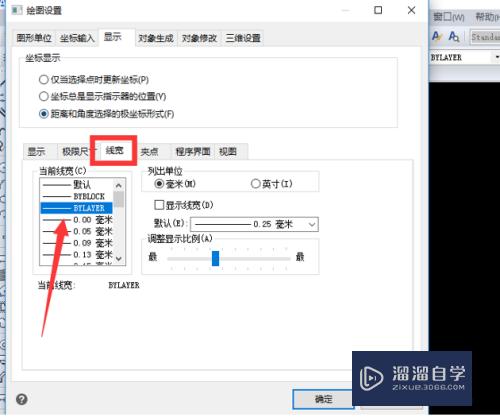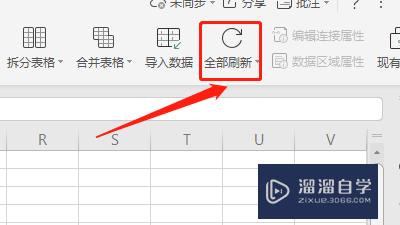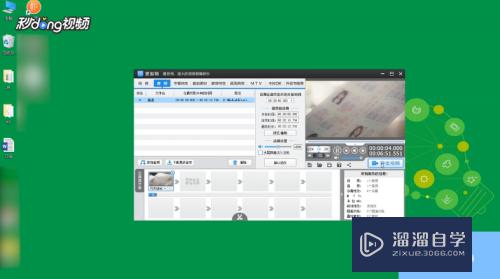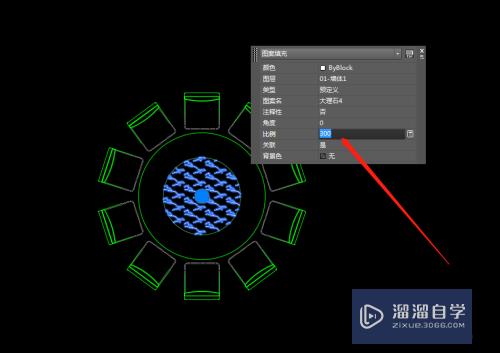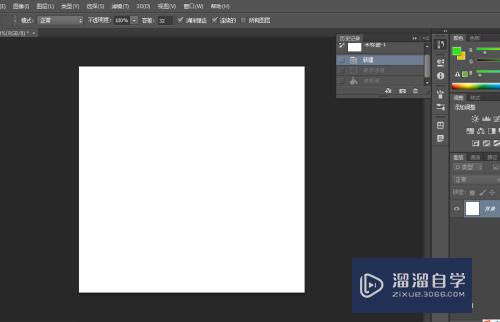Word、Excel、CAD分别怎么输入直径符号(cad2010怎样输入直径符号)优质
在办公过程中很多人可能会根据工作的需求需要输入直径符号。但是却不知道直径符号应该怎么输入。Word。Excel。CAD都是日常常见的软件。今天就来说说Word。Excel。CAD分别怎么输入直径符号的。
工具/软件
硬件型号:微软Surface Laptop Go
系统版本:Windows7
所需软件:Word。Excel。CAD
方法/步骤
第1步
一。WORD里面输入直径符号

第2步
依次在WORD编辑页面点击:插入——符号。若是在常用符号里面有直径符号直接点击就行。如果没有。就点其他符号
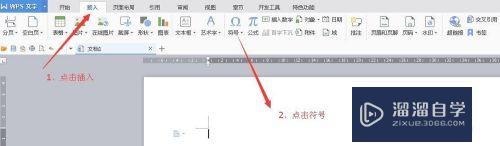

第3步
进入其他符号选择页面。拖动滚动条。找到直径的符号。选择符号并点击插入
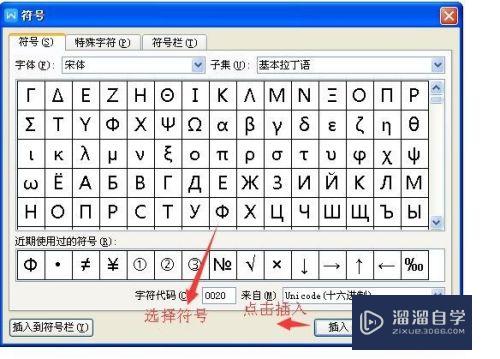
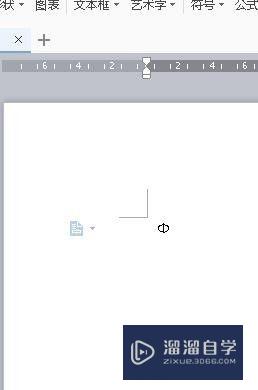
第4步
二。excel里加入直径符号

第5步
依次在excel编辑页面点击:插入——符号——其他符号
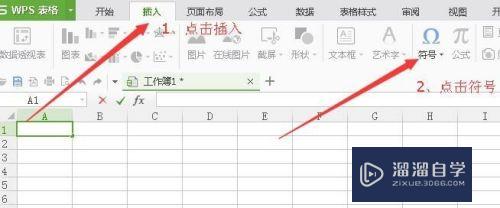
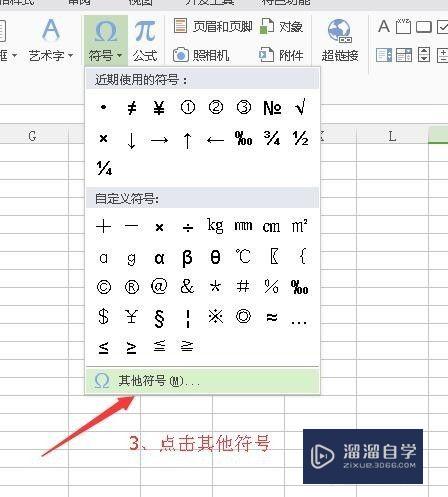
第6步
进入其他符号选择页面。拖动滚动条。找到直径的符号。选择符号并点击插入

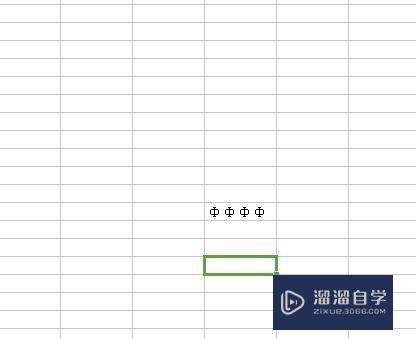
第7步
三。CAD里加入直径符号
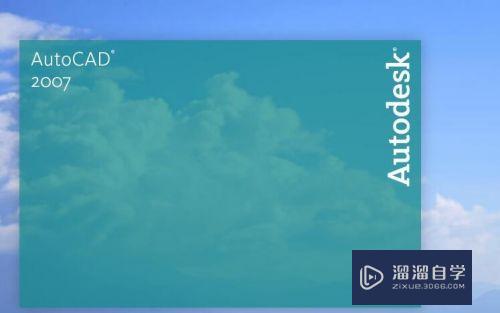
第8步
点击工具栏中的A符号插入文字或在菜单栏依次点击:绘图——文字——单行文字(注意:是插入单行文字。多行文字的话不显示特殊符号)
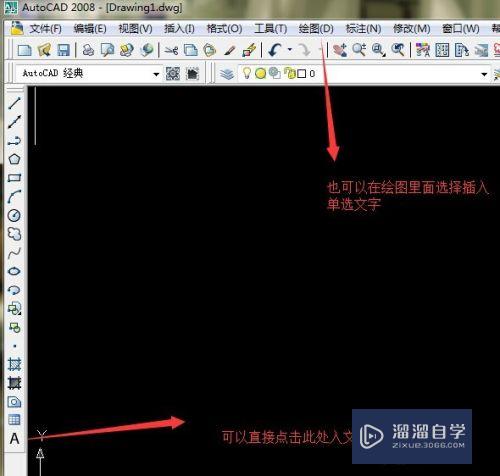
第9步
出现文本框编辑。在框内输入%%C。就直接出现直径的符号啦
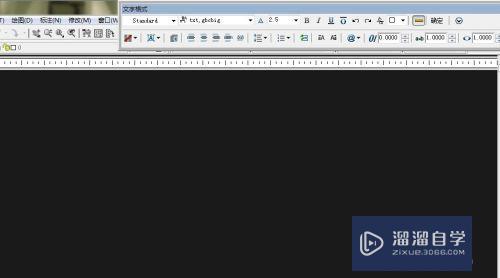
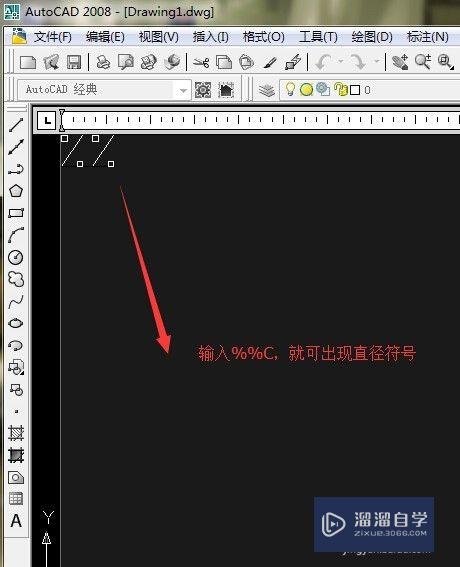
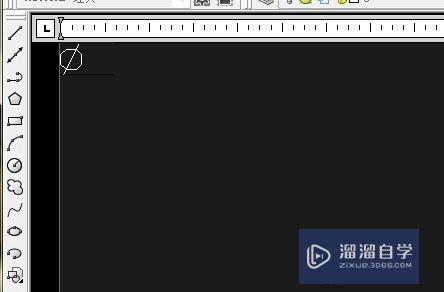
以上关于“Word、Excel、CAD分别怎么输入直径符号(cad2010怎样输入直径符号)”的内容小渲今天就介绍到这里。希望这篇文章能够帮助到小伙伴们解决问题。如果觉得教程不详细的话。可以在本站搜索相关的教程学习哦!
更多精选教程文章推荐
以上是由资深渲染大师 小渲 整理编辑的,如果觉得对你有帮助,可以收藏或分享给身边的人
本文标题:Word、Excel、CAD分别怎么输入直径符号(cad2010怎样输入直径符号)
本文地址:http://www.hszkedu.com/64659.html ,转载请注明来源:云渲染教程网
友情提示:本站内容均为网友发布,并不代表本站立场,如果本站的信息无意侵犯了您的版权,请联系我们及时处理,分享目的仅供大家学习与参考,不代表云渲染农场的立场!
本文地址:http://www.hszkedu.com/64659.html ,转载请注明来源:云渲染教程网
友情提示:本站内容均为网友发布,并不代表本站立场,如果本站的信息无意侵犯了您的版权,请联系我们及时处理,分享目的仅供大家学习与参考,不代表云渲染农场的立场!